Windows 10 tager det på sig selv at sikre, at du har et flot farveskema på dit system. Du kan vælge farven på titellinjerne, proceslinjen og startmenuen, men Windows vil justere det for at få det til at se bedre ud. Proceslinjen og Startmenuen er altid en lidt anden nuance af farven på titellinjerne. Du kan deaktivere farven på proceslinjen og startmenuen helt, men det vil også deaktivere farven på titellinjen for alle vinduer. Det er en alt eller intet-aftale, men hvis du er villig til at justere noget i Windows-registreringsdatabasen, kan du beholde farven på titellinjerne, men slå farven fra Startmenuen, Proceslinjen og Action Center fra. Sådan gør du.
Trin 1: Åbn appen Indstillinger, og gå til gruppen med indstillinger for Personalisering. På fanen Farver skal du deaktivere indstillingen ‘Vælg automatisk en accentfarve fra min baggrund’. Fra farvepaletten, som Windows leverer, skal du vælge en farve til titellinjerne osv. Rul ned og deaktiver indstillingen ‘Gør start, proceslinje og handlingscenter gennemsigtige’. Indstillingen ‘Vis farve på start, proceslinje, handlingscenter og titellinje’ skal være slået til.
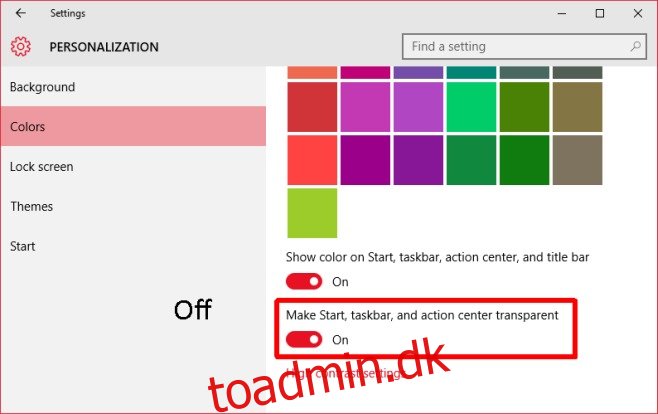
Trin 2: Åbn Windows-registreringsdatabasen ved at skrive regedit i Cortana/søgelinjen eller i feltet Kør.
Trin 3: Gå til HKEY_CURRENT_USERSOFTWAREMicrosoftWindowsCurrentVersionExplorerAccent
Trin 4: Vælg AccentPalette-tasten og eksporter den, så du har en sikkerhedskopi. Du kan eksportere den ved at vælge nøglen og gå til Filer>Eksporter.
Trin 5: Det er tid til at redigere denne nøgle. Den har fire rækker og otte kolonner. Start med den anden række og skift den 5., 6. og 7. værdi til 32. Gå derefter til den tredje række og skift de første tre værdier til 1F. På den samme række skal du ændre den 5., 6. og 7. værdi til 0F. Du kan sammenligne før- og efterværdierne for nøglen fra skærmbillederne nedenfor.

Trin 6: Klik på Ok, og log derefter ud eller genstart Windows. Når du logger ind igen, skal du have farvede titellinjer og en mørk startmenu, proceslinje og handlingscenter.
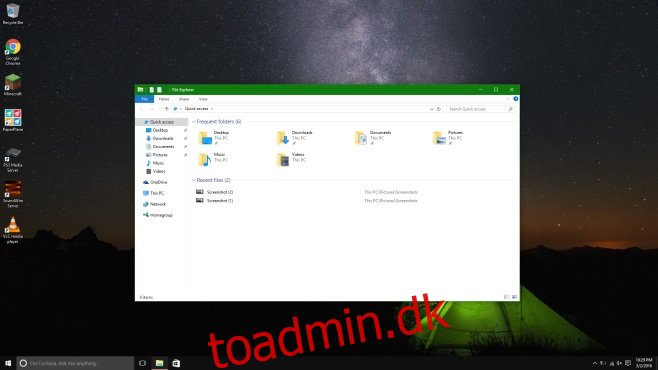
Det er meget nemt at nulstille det. Gå til appen Indstillinger, og gå til fanen Farver i gruppen af indstillinger i Personalisering. Slå indstillingen ‘Vælg automatisk en accentfarve fra min baggrund’ til, og ændringerne fortrydes.

